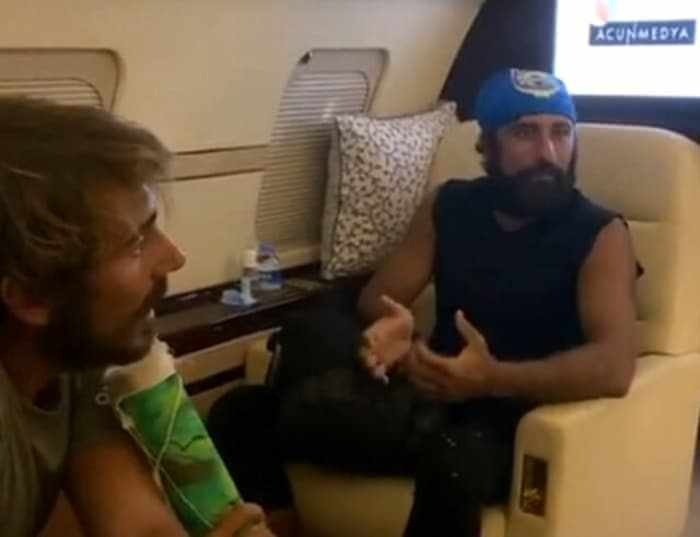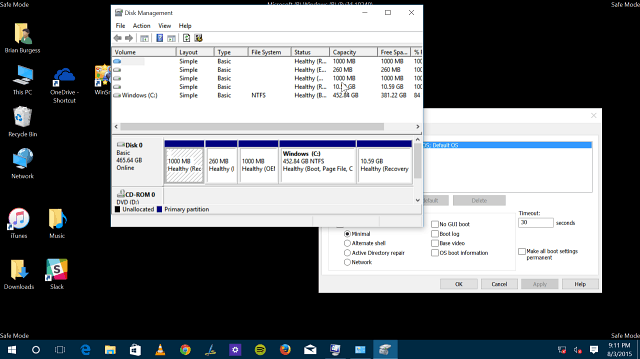Cum să faceți o copie de siguranță cu Windows 10 Start Layout Meniu
Microsoft Ferestre Din 10 / / March 18, 2020
Meniul Start în Windows 10 include o mulțime de caracteristici de personalizare. Înțelegerea corectă poate dura foarte mult. Iată cum să faceți o copie de siguranță a aspectului.
Meniul Start din Windows 10 a parcurs mult timp de la versiunile anterioare ale sistemului de operare Microsoft. Personalizarea meniului Start după bunul plac poate dura o modificare semnificativă și este ușor să uitați exact ceea ce ați făcut pentru a obține așa cum doriți.
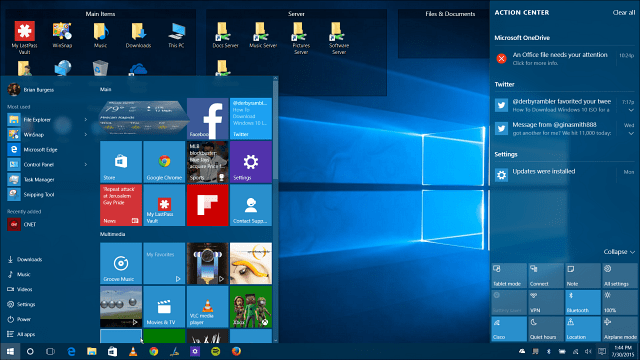
Meniul Start în Windows 10 vă permite să faceți o mulțime de lucruri misto precum aplicații pin și alte elemente, grupați aplicațiile împreună, și altele. Și sunt multe noi funcții vor veni în curând.
Dacă ceva ar trebui să te descurce cu sistemul tău și trebuia faceți o instalare curată a Windows 10, ar fi o enervare uriașă să rearanjăm din nou totul din meniu. Iată cum să faceți o copie de siguranță a aspectului.
Notă: Pentru ca acest lucru să funcționeze, trebuie să aveți drepturi de administrator și să vă deconectați din cont pentru aspectul pe care îl faceți. Vă recomand să vă conectați la contul de administrator pentru a face backup pentru un alt cont.
Back Up Windows 10 Layout Meniu Start
- Asigurați-vă că fișierele ascunse și folderele sunt activate.
- Capul spre \ AppData \ Local \ TileDataLayer pentru contul pe care îl faceți backup - în cazul meu, acesta este C: \ Users \ Brian \ AppData \ Local \ TileDataLayer-și acolo veți vedea un folder de bază de date. Conține aspectul salvat al meniului Start.
- Copiați folderul Baza de date într-o locație sigură și stocați-l undeva în siguranță (nu pe computer, ci pe o unitate externă sau de rețea sau de stocare în cloud)
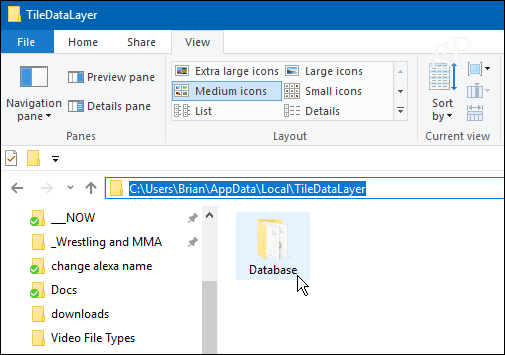
Pentru a restabili aspectul, probabil după o actualizare a computerului, copiați dosarul bazei de date înapoi \ AppData \ Local \ TileDataLayerfolder. Rețineți, totuși, la fel ca atunci când ați făcut o copie de rezervă a folderului, va trebui să fiți conectat într-un alt cont decât cel în care îl restabiliți.
Dacă ați petrecut ore întregi regăsind și personalizând aspectul, copierea de siguranță vă va salva durerea de cap a configurarii acesteia.
Ce faceți? Ai petrecut mult timp personalizând aspectul meniului Start în Windows 10? Spuneți-ne în secțiunea de comentarii de mai jos.